Vamos a ver cómo recuperar las contraseñas de los sitios FTP guardadas en Filezilla.

Filezilla guarda automáticamente los usuarios y passwords de las conexiones FTP para que las próximas veces que conectes no tengas que teclear ni el user ni el password (siempre que para el sitio FTP hayas configurado la opción Modo de acceso ‘normal’).
¿Pero qué ocurre si estás reinstalando tu equipo y tienes que volver a configurar todos los sitios FTP que tenías?
¿O simplemente un sitio FTP ha sido eliminado y no recuerdas el usuario y la contraseña FTP?
Pues Filezilla ofrece la opción de exportar todos los datos de de tu sitios FTP.
Esta opción es útil tanto para ver cuáles son las contraseñas de los sitios como para poder importar de nuevo todas las conexiones en un nuevo ordenador. Si quisiéramos importar un fichero, simplemente vamos al mismo menú Archivo/Importar , y todos nuestros sitios FTP aparecerán de nuevo como por arte de magia.
¿Cómo exportar los datos de las conexiones FTP en Filezilla?
Vamos al menú Archivo/Exportar
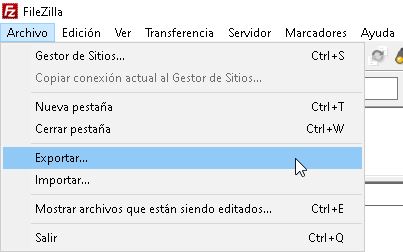
Podremos elegir qué opciones exportar:
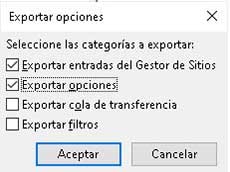
Seleccionamos las dos primeras opciones:
- Exportar entradas del gestor de sitios.
- Exportar opciones
Y se generará un archivo de extensión .xml, con toda la información de los sitios FTP, incluyendo el usuario y contraseña, que es lo que más nos interesa en este caso:
- Host
- Puerto
- Protocolo
- Modo de acceso
- Proxy
- Usuario
- Password
El fichero .xml exportado de Filezilla muestra los sitios así:
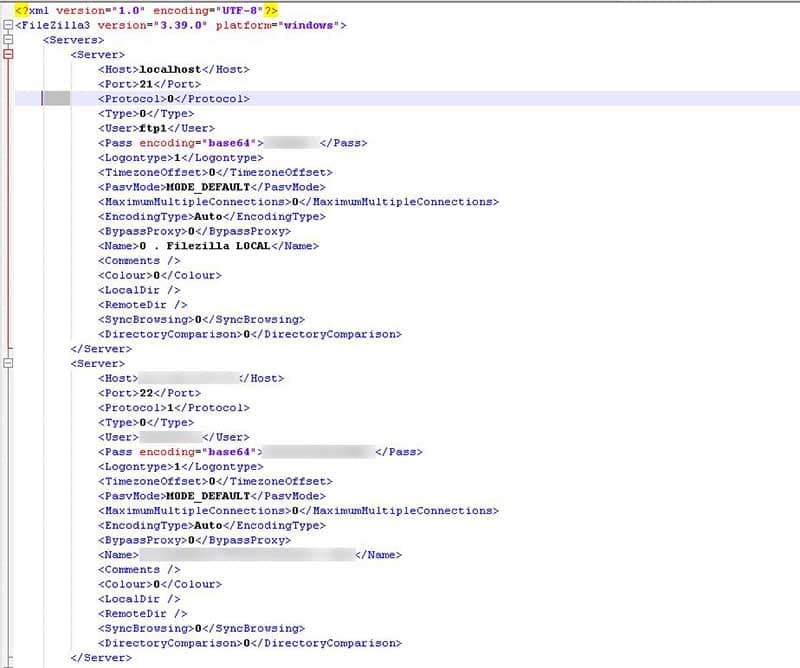
Podemos ver el campo Pass, que aparece de esta forma:
<Pass encoding="base64">**********</Pass> |
Es porque está codificado en base64.
No pasa nada, podemos decodificar el base 64 con algo de ayuda.
Decodificar la contraseña de Filezilla codificada en base64
Vamos a una de las múltiples webs que ofrecen codificación y decodificación de base 64, por ejemplo base64decode.net
Aunque si buscamos “base64 decode” en Google podemos encontrar varias webs; podemos elegir la que más nos guste.
Copiamos y pegamos la contraseña en base64, y pulsamos sobre Decode :
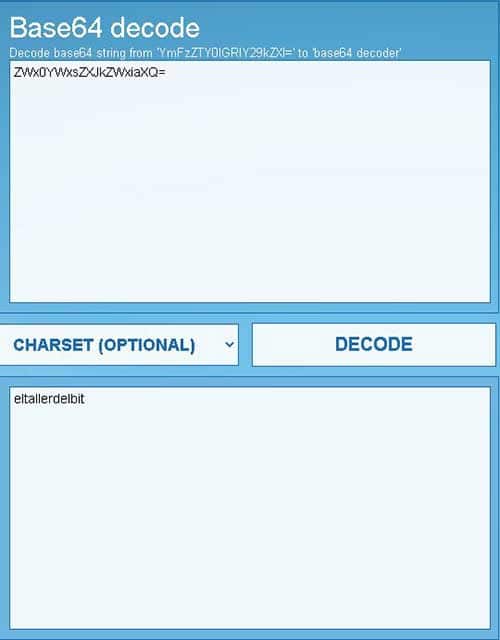
Como hemos visto, hemos exportado todos los datos de los sitios FTP en Filezilla, y después hemos recuperado las contraseñas FTP utilizando un decodificador de base64.